Od novembra 2023 bo izkušnja z Skupine storitve Microsoft 365 v Outlooku na splošno na voljo za Outlook v spletu in novo izkušnjo z Outlookom za Windows. Access new Groups by selecting 
Namig: Nove skupine v klasičnem Outlooku so na voljo v različici graditve 16.0.16714.10000 ali novejši različici. Za dostop do novih skupin v klasičnem Outlooku v vrstici za krmarjenje izberite Več aplikacij > Skupine.
O novih skupinah v Outlooku
Outlook ima zdaj nov dom za Skupine storitve Microsoft 365 – eno mesto za povezovanje, komunikacijo in sodelovanje s skupino. Domača stran skupine je osrednje mesto za pridobivanje pomembnih informacij iz vseh različnih skupin, v katere ste morda del.
Prednosti nove izkušnje skupine vključujejo:
-
Ciljna stran skupine – ostanite posodobljeni v skupinah, vključno z nedavnimi datotekami v vseh svojih skupinah. Od doma lahko dostopate do pogosto uporabljanih skupin in poiščete nove na podlagi vaših zanimanj.
-
Nedavne skupine in nedavne datoteke – na začetni strani skupine poiščite nedavne aktivne skupine in hitre povezave za dostop do datotek, e-pošte, dogodkov in upravljanja člana.
-
Prenovljena izkušnja posameznih skupin – ustvarite, uporabite in dajte v skupno rabo informacije, povezane z določeno skupino, pa tudi učinkovito upravljajte dogodke in člane z manj kliki.
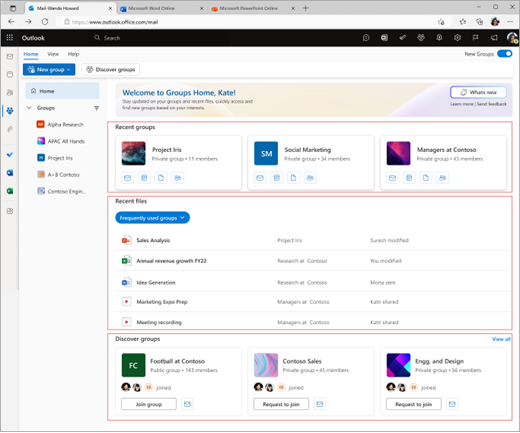
Dostop do novih skupin v Outlooku
V novem Outlooku v vrstici za krmarjenje izberite 
V klasičnem Outlooku v vrstici za krmarjenje izberite Več aplikacij > skupine. (Če želite pripeti, z desno tipko miške 
Na domači strani skupine si lahko ogledate vse svoje skupine hkrati. Ali pa, ko izberete posamezno skupino, lahko:
-
Pošljite e-poštno sporočilo skupini, dostopajte do nastavitev in nastavitev skupine in jih uredite ter po potrebi upravljajte članstvo v skupini.
-
Do e-pošte, datotek, dogodkov in članov skupine dostopate tako, da izberete ustrezni zavihek.
-
Dostopajte do povezanih aplikacij, kot so Teams, SharePoint, OneNote in Planner.
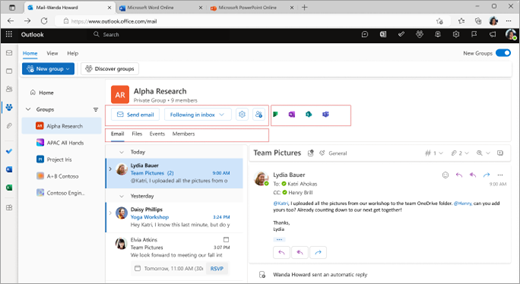
Glejte tudi
Uvod v Skupine storitve Microsoft 365 v Outlooku










